Alto consumo de memoria por Vmmem en Windows 10
4 min. read
Updated on
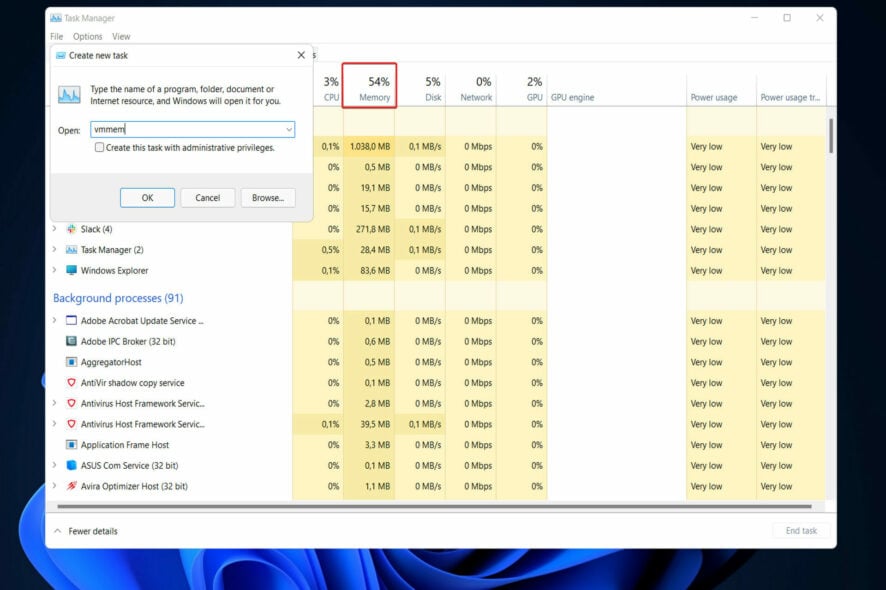
Si experimenta alto consumo de memoria por Vmmem en Windows 10, debe consultar la documentación del Subsistema de Windows para Linux (WSL) (WSL y WSL2).
En la actualidad, si tiene una máquina virtual Linux configurada en WSL2, Vmmem hará un uso elevado de la memoria.
¿Qué es el proceso Vmmem de Windows 10 y el alto consumo de memoria?
Hay algunas razones por las cuales Vmmem está usando mucha memoria de su sistema y destacaremos algunas de ellas.
- Es normal que WSL consuma mucha memoria : WSL reserva hasta el 80% de la memoria disponible. Esto se ha reducido al 50% en las versiones actuales de Windows, hasta un máximo de 8 GB.
- Vmmem ejecuta muchos procesos : Vmmem está a cargo de los procesos de la máquina virtual y de la gestión de la memoria, por lo que tiene que utilizar mucha memoria. Hyper-V es otro proceso de máquina virtual con una gran cantidad de memoria y CPU, lo que a menudo hace que utilice todos los recursos disponibles, lo que aumenta los requisitos del proceso Vmmem.
Y ahora que sabemos por qué sucede esto, intentemos solucionar este problema con las siguientes soluciones.
¿Cómo puedo solucionar el alto consumo de memoria por Vmme en Windows 10?
Antes de comenzar el proceso de reparación real, analicemos algunas medidas preliminares que pueden prevenir este problema en primer lugar:
- Cierra cualquier otro proceso y aplicación que no necesites.
- Mire los procesos en el Administrador de tareas y reinicie cualquier proceso que consuma más del 80% de la CPU o la memoria.
- Asegúrese de tener todas las nuevas actualizaciones de Windows.
- Elimine cualquier otro software de terceros del inicio para evitar que se cargue en primer lugar.
- Asegúrese de tener suficiente RAM para ejecutar una máquina virtual y, al mismo tiempo, dejar suficiente memoria para ejecutar los procesos base en su máquina física.
Si ha verificado estos ajustes preliminares, veamos cómo podemos resolver el problema de uso elevado de memoria de Vmmem.
Reinicie WSL (Subsistema de Windows para Linux)
- Primero, debes abrir el símbolo del sistema presionando Windows + S y escribiendo cmd dentro. Luego, antes de hacer clic en él, haga clic derecho y elija Ejecutar como administrador .
- Ahora copie y pegue o escriba el siguiente comando y presione Entrar para ejecutar el proceso:
wsl --shutdown - Sin embargo, si el comando no funciona, presione la tecla Windows + E para iniciar el Explorador de archivos , navegue hasta la siguiente ruta y abra el archivo wslconfig :
C:Usersyour-username.wslconfig - Ahora agregue este código al archivo y guárdelo:
[wsl2] guiApplications=false - Finalmente, reinicie su computadora para eliminar Vmmem en Windows 10 por completo. Tenga en cuenta que si realiza este cambio, no podrá utilizar aplicaciones GUI de Linux sin eliminar esas líneas.
¡Eso es todo! Resuelve el alto consumo de memoria por Vmmem en Windows 10 debería resolverse y todo debería volver a la normalidad.
La conexión Vmmem – WSL de Windows 10 funciona porque la primera es un subproceso de la última función. El subsistema de Windows para Linux es una capa de compatibilidad que permite que los ejecutables binarios de Linux se ejecuten de forma nativa en Windows.
Esto también funcionará cuando Vmmem tenga un uso elevado de memoria después de cerrar Docker.
Si alguna vez abrió el Administrador de tareas cuando WSL2 se estaba ejecutando en un sistema Windows, sin duda habrá visto un proceso llamado Vmmem que ocupa una gran parte de su RAM y hace que su máquina funcione más lentamente de lo habitual.
Durante el tiempo que WSL está activo, este proceso único representa todos los recursos que utiliza su máquina virtual Linux. Entonces sí, WSL usa Vmmem.
Para obtener más información sobre la eficiencia y el alto uso de memoria, puede consultar nuestra publicación sobre cómo aumentar la RAM utilizable. Asegúrate de comprobarlo si te enfrentas al mismo problema.
Por último, para aquellos interesados en Windows 11, no se pierdan nuestra comparación de rendimiento entre Windows 10 y 11 .
No dude en hacernos saber en la sección de comentarios a continuación si la guía resultó útil para usted o no. ¡Gracias por leer!
¿Sigues teniendo problemas?
PATROCINADO
Si las sugerencias que te dimos arriba no solucionaron el problema, es probable que tu PC esté lidiando con errores de Windows más graves. En ese caso, te recomendamos escoger una herramienta como Fortect para arreglar los problemas eficientemente. Después de instalarla, haz clic en el botón Ver & Arreglar presiona Comenzar a Reparar.




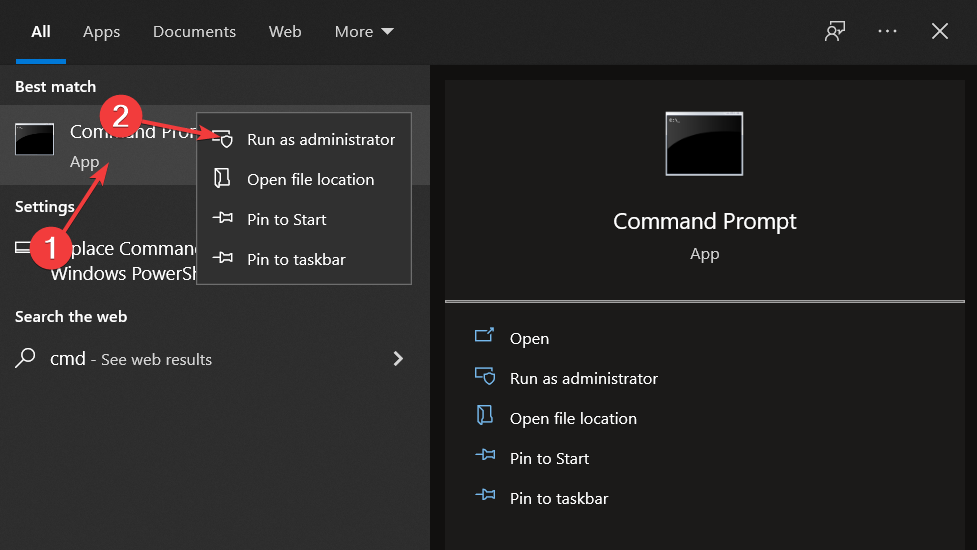
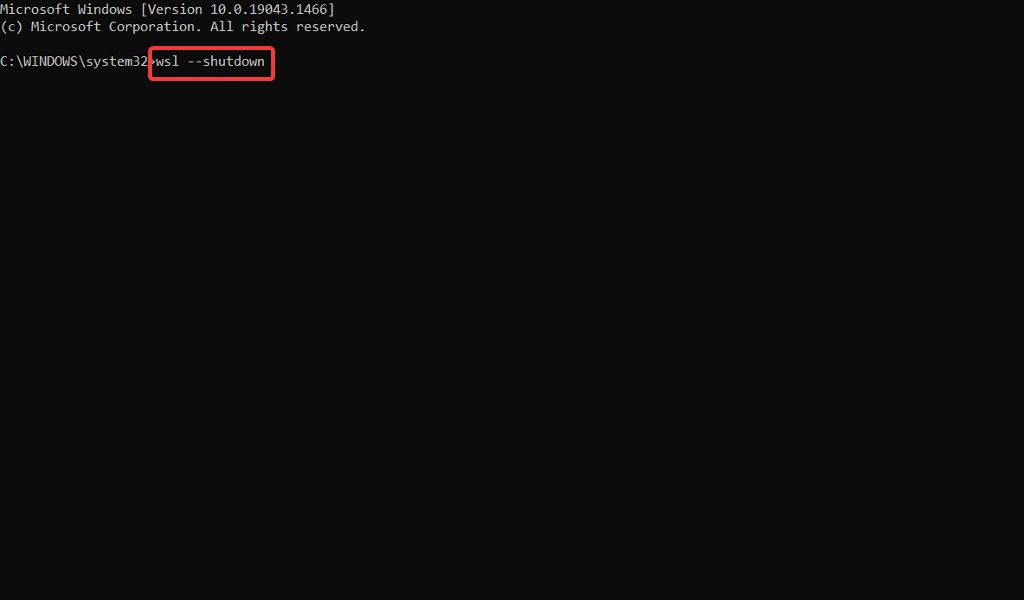
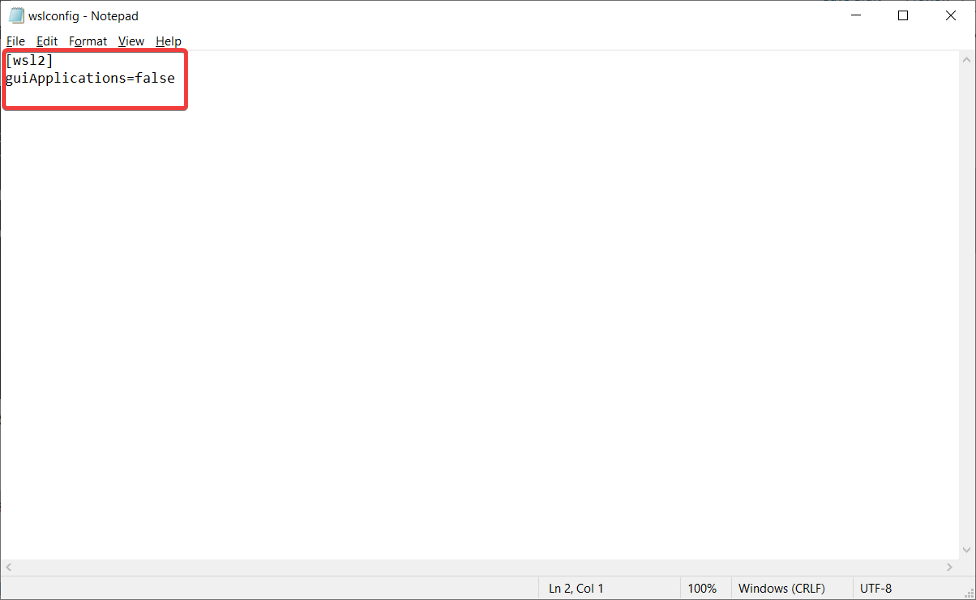








User forum
0 messages